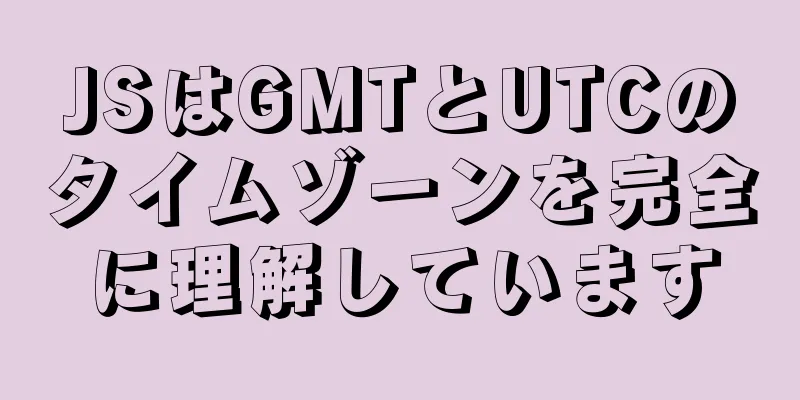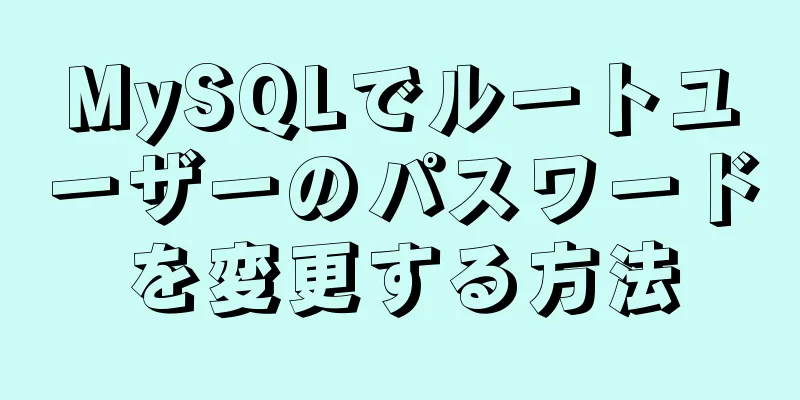Web ページのソース ファイルを表示できない場合はどうすればよいですか?

|
Q: Outlook または IE のどちらを使用している場合でも、マウスを右クリックすると、ポップアップ ショートカット メニューに [ソース ファイルの表示] というオプションが表示されます。不思議なことに、電子メールまたは Web ページのソース ファイルはコンピューターに表示されませんが、これはソフトウェアの通常の使用には影響しません。これは、Microsoft からのアップグレードまたはパッチをインストールしたために、この機能が自動的にブロックされたためでしょうか?この機能を再度有効にする方法はありますか?ご存知のとおり、ソース ファイルを表示できないのは、特に Outlook ユーザーにとっては非常に面倒なことです。私の場合、URL リンクが記載されたメールを受信するたびに、必ずまずソース ファイルをチェックし、安全であることを確認してからクリックします。 A: 受信トレイ内の電子メールや閲覧する必要がある Web サイトのページにウイルスが含まれているかどうかわからない場合は、「ソース ファイルの表示」をクリックして、背景の HTML ソース コードを表示できます。ソース ファイルに表示されている URL が実際のリンクと一致しない場合は、電子メールまたは Web ページに問題があります。 「ソースファイルの表示」機能が利用できない場合、本当に面倒です。この問題の原因は多数考えられますが、以下に挙げる理由が挙げられます。 1 つ目は、ブラウザのキャッシュがいっぱいになると、「ソースの表示」機能が機能しなくなることです。お使いのコンピュータがこのカテゴリに該当するかどうかを確認するには、IE の [ツール] メニューで [インターネット オプション] [全般] タブをクリックし、[インターネット一時ファイル] 列の [ファイルの削除] ボタンをクリックします。 2 番目のケースでは、特定の特殊なブラウザ ウィンドウ (JavaScript スクリプト言語で記述された Web ページなど) を開くと、「ソース ファイルの表示」機能も無効になります。 Web ページを閲覧するときに「ソースを表示」できない場合は、そうではありません。 3 番目のケースでは、Web ページがデスクトップに完全に読み込まれていない場合、「ソースの表示」機能も使用できません (この状態では、「ファイル」メニューの「名前を付けて保存」オプションもブロックされます)。これは実際には問題ではありません。 4 番目のケースでは、Windows フォルダーを確認してください。Notepad.exe が見つからない場合、「ソース ファイルの表示」機能は使用できません。 5 番目のケースでは、TEMP (または TMP) 環境変数が存在しないフォルダーを指している場合、「ソース ファイルの表示」機能も使用できなくなります。これらの変数の値を表示するには、コマンド プロンプト ウィンドウを開き、「SET TEMP (または SET TMP)」と入力します。 6 番目のケースでは、レジストリ設定によってコマンド ラインの有効性を制限することもできます。まず、「スタート」メニューをクリックし、「ファイル名を指定して実行」ダイアログ ボックスに「REGEDIT」と入力して、レジストリ エディターを起動します。「HKEY_CURRENT_USERSoftware PoliciesMicrosoftInternet Explorer Restrictions」をクリックし、右側のペインで NoViewSource という名前の値を見つけます。現在の値データが 1 に設定されている場合は、それをダブルクリックして値データを 0 に変更します。 7 番目のケースでは、レジストリ設定を確認すると、指定された呼び出しプログラムが正しくない場合、「ソース ファイルの表示」機能が失敗することもわかります。レジストリ エディターを呼び出して、「HKEY_LOCAL_MACHINESoftware MicrosoftInternet ExplorerView Source EditorEditor Name」をクリックします。キーが存在する場合、右側のペインに表示されるデフォルトの「値の名前」は、メモ帳プログラムの完全なパスで、通常は「C:windowsnotepad.exe」の形式になります。キーが存在しない場合は、まずメモ帳プログラムの正しい場所を確認し、デフォルトのキー値をダブルクリックして誤ったパスを変更します。 8 番目のケースでは、グループ ポリシー設定によって「ソース ファイルの表示」メニュー項目もブロックされる可能性があります。 [スタート] メニューから [実行] ダイアログ ボックスを開き、「GPEDIT.MSC」と入力します。ファイル名が正しくないことを示すプロンプト ボックスがデスクトップに表示された場合は、「ソースの表示」機能の失敗はグループ ポリシー設定とは無関係であることを意味します。それ以外の場合は、「グループ ポリシー エディター」ウィンドウがデスクトップにポップアップ表示されます。「ユーザーの構成」「管理用テンプレート」「Windows コンポーネント」「Internet Explorer」「ブラウザー」をクリックし、右側のペインで「表示メニュー: ソース メニューを無効にする」を見つけます。このキー値が「有効」に設定されている場合は、「無効」に変更します。 上記の最初の状況 (つまり、IE によって保存された一時インターネット ファイルが多すぎるために「ソース ファイルの表示」機能が失敗する) が最も一般的であることに注意してください (図を参照)。すべてのオフライン コンテンツを削除しても機能が動作しない場合は、問題が解決するまで次の可能性を 1 つずつ確認してください。 |
<<: CSSポジショニングによる階層関係の問題の詳細な説明
>>: Mysql systemctl start mysqld によって報告されるエラーの解決策
推薦する
MySQL ストアド プロシージャと共通関数のコード分析
mysql ストアド プロシージャの概念:特定のタスク (クエリと更新) を実行できる、データベース...
MySQL の指定文字によるマージと分割の例のチュートリアル
序文指定した文字による結合または分割は一般的なシナリオです。MySQL では結合の記述は比較的簡単で...
ビューポートの基本原理と詳細な使用方法
1. ビューポートの概要モバイル ブラウザは通常、画面よりも幅の広い仮想ウィンドウにページをレンダリ...
Docker クリーニングキラー/Docker オーバーレイ ファイルがディスク領域を大量に占有する
[インターネット上の移行ファイルをすべて見ると、信頼性が低く、症状のみを治療し、根本的な原因を治療し...
MySQL 最適化戦略 (推奨)
要約すれば: 1. データベースの設計とテーブルの作成時にパフォーマンスを考慮する2. SQLの記述...
MySQLは挿入を使用して複数のレコードを挿入し、データを一括で追加します。
table1 に 5 つのレコードを挿入する場合、次のコードは誤りです。 テーブル1に(id,na...
Xtrabackup を使用して MySQL をバックアップおよび復元する方法
目次1. バックアップ1.1 万全の準備1.2 追加の準備2 バックアップとリカバリ2.1 データの...
MySQLパスワードを忘れた場合のいくつかの解決策
解決策1完全にアンインストールしてすべてのデータを削除します。まず、MySQLに関連するすべてのプロ...
画像ボタンをフォームのリセットボタンとして使用する方法
フォームを作成するときに、送信ボタンとリセットボタンを配置することがよくあります。ページの外観を考慮...
Docker+Jenkinsによる自動デプロイの実現方法
Code Cloud を使用して Git コード ストレージ ウェアハウスを構築するhttps://...
Vueルータールーティングの詳細な説明
目次1. 基本的な使い方2. 注意すべき点3. マルチレベルルーティング(マルチレベルルーティング)...
ソースコードから MySQL 8.0.20 をコンパイルしてインストールする詳細なチュートリアル
前回の記事では、次のことを紹介しました。 MySQL8.0.20 インストール チュートリアルとイン...
Docker View プロセス、メモリ、カップ消費量
Docker プロセス、メモリ、カップ消費量を表示dockerコンテナを起動し、dockerinsp...
CSS3実践手法のまとめ(推奨)
1. 丸い境界線: CSSコードコンテンツをクリップボードにコピー境界線の半径: 4px ; 2....
JSはGMTとUTCのタイムゾーンを完全に理解しています
目次序文1. GMT GMTとはGMTの歴史2. UTC UTCとはUTC は次の 2 つの部分で構...